- Máte dva ľahké spôsoby, ako nájsť Wi-Fiheslo bez akýchkoľvek čarodejníckych trikov. Jeden je založený na jednoduchých kliknutiach a druhý vás prinúti vyzerať ako profík.
- Heslo siete Wi-Fi môžete nájsť pomocou ovládacieho panela alebo príkazového riadku. Ako sa to dá naučiť, sa dozviete z nášho podrobného sprievodcu.
- Wi-Fi je ako vzduch, ktorý dnes dýchame. Viac informácií o tejto technológii pripojenia nájdete v našom Sekcia Wi-Fi.
- Toto je jeden z mimoriadne dlhého radu článkov s postupmi. Oveľa viac ich nájdete v našom Tech Turorials Hub.
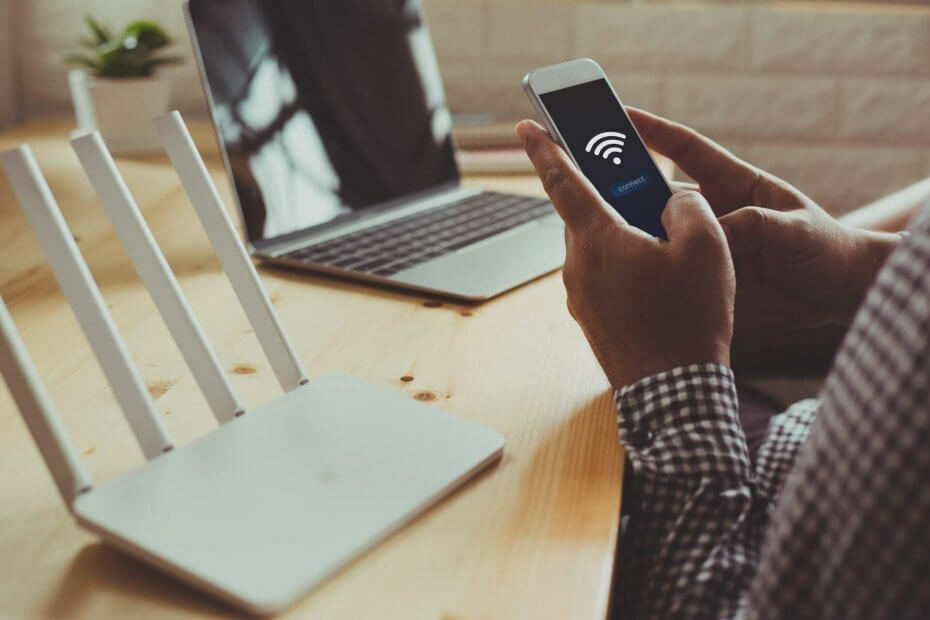
Tento softvér udrží vaše ovládače v činnosti a zaistí tak bezpečnosť pred bežnými chybami počítača a zlyhaním hardvéru. Skontrolujte všetky svoje ovládače teraz v 3 jednoduchých krokoch:
- Stiahnite si DriverFix (overený súbor na stiahnutie).
- Kliknite Spustite skenovanie nájsť všetky problematické ovládače.
- Kliknite Aktualizácia ovládačov získať nové verzie a vyhnúť sa poruchám systému.
- DriverFix bol stiahnutý používateľom 0 čitateľov tento mesiac.
Heslo pre svoju Wi-Fi ste nastavili už dávno a už si ho pamätajú všetky vaše zariadenia.
Čo na tom, keď vás niekto navštívi a potrebuje to trochu času online? Alebo čo keď potrebujete resetovať svoj smartphone alebo počítač?
Dobrou správou je, že nemusíte preprogramovať smerovač (aj keď to môžete urobiť tiež). Musíte len postupovať podľa nášho podrobného sprievodcu.
Ako nájdem svoje heslo Wi-Fi v systéme Windows 10?
Máte dva ľahké spôsoby, ako zistiť heslo Wi-Fi, a to bez akýchkoľvek sprievodných trikov. Jeden je založený na jednoduchých kliknutiach a druhý vás prinúti vyzerať ako profík.
1. Vyhľadajte svoje heslo Wi-Fi pomocou ovládacieho panela
- Otvorte Ovládací panel tak, že do vyhľadávača Windows začnete písať Ovládací panel a vo výsledkoch kliknete na aplikáciu.
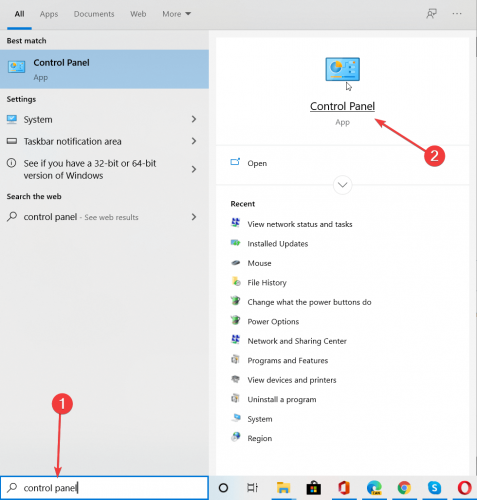
- Kliknite na Zobraziť stav a úlohy siete v časti Sieť a internet.
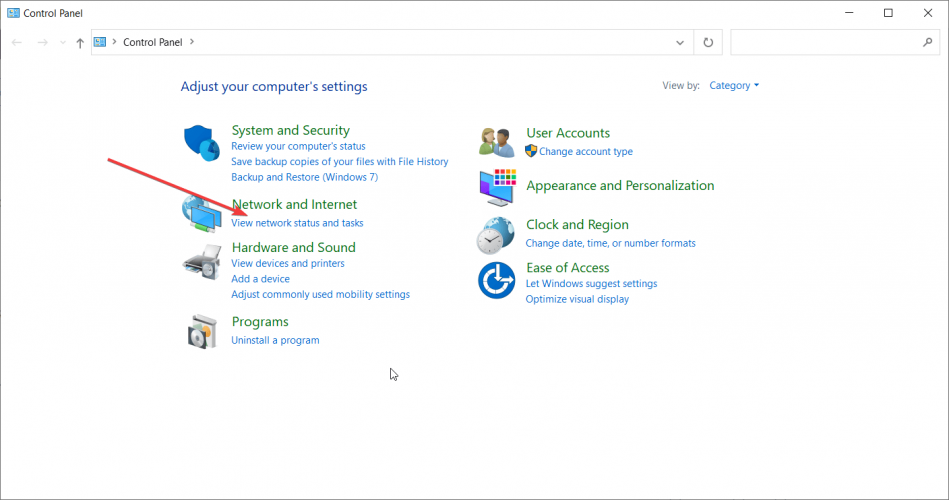
- Ďalej kliknite na Zmeniť nastavenie adaptéra na ľavom paneli.
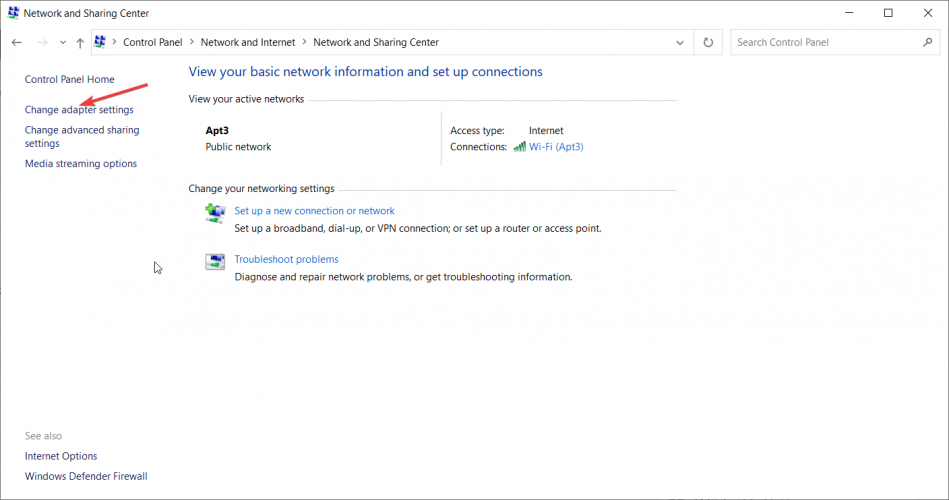
- Dvakrát kliknite na svoju sieť Wi-Fi.
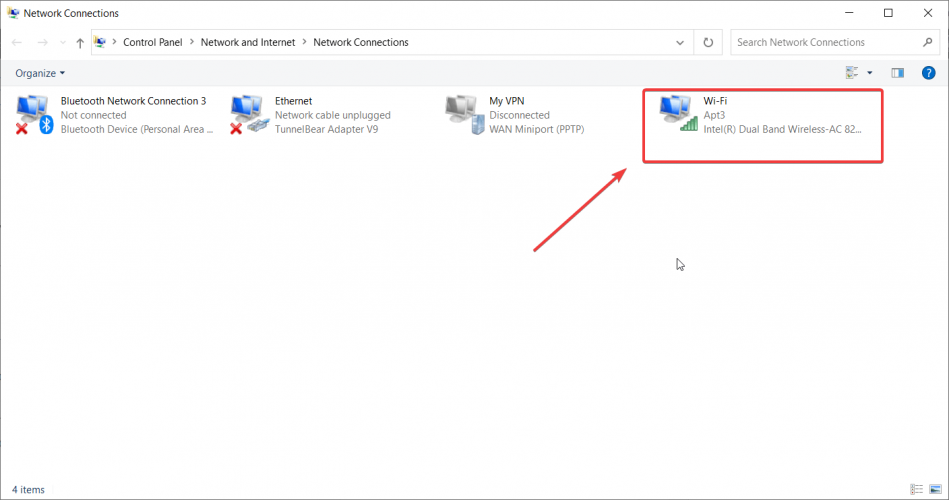
- Kliknite na možnosť Bezdrôtové vlastnosti.
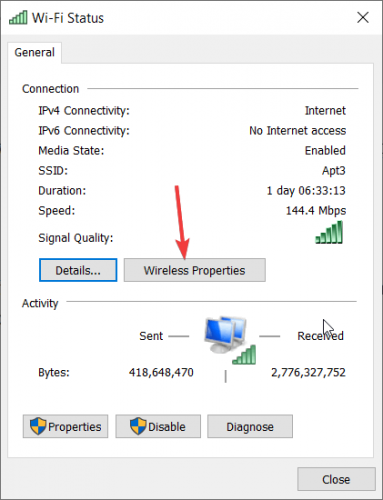
- Posledným krokom je kliknutie na kartu Zabezpečenie a začiarknutie políčka Zobraziť znaky. Zobrazí sa sieťový bezpečnostný kľúč (vaše heslo).
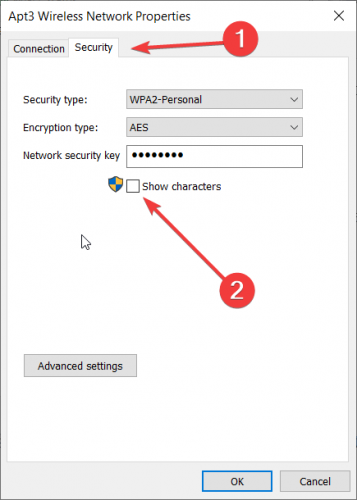
2. Vyhľadajte svoje heslo Wi-Fi pomocou príkazového riadku
- Otvorte príkazový riadok zadaním cmd vo Windows Search a kliknete na Spustiť ako správca pod výsledkami.
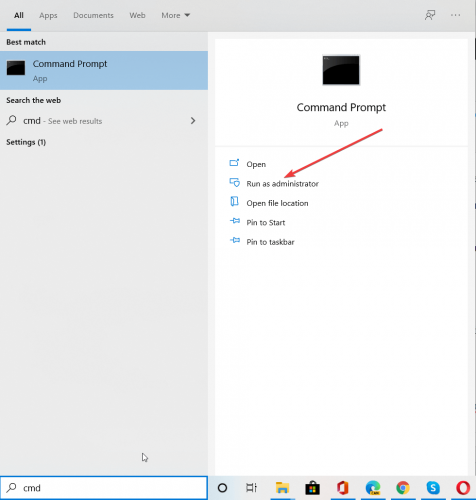
- Typ netsh wlan zobraziť profily. Týmto spôsobom zistíte, aký presný je názov profilu Wi-Fi, na ktorý sa pokúšate nájsť heslo.
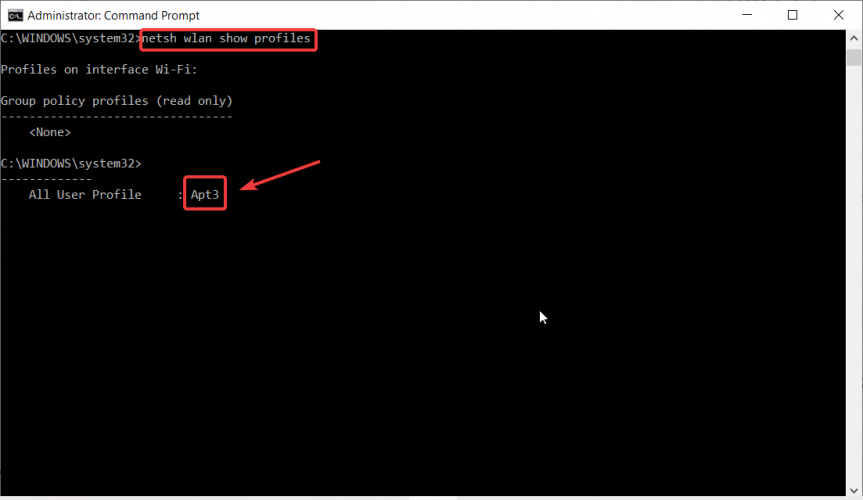
- Teraz napíš netsh wlan zobraziť názov profilu = ”Názov profilu WiFi” = vymazať kde nahradíte názov profilu WiFi menom profilu. V tomto prípade je to Apt3, takže môj príkaz bude netsh wlan zobrazuje názov profilu = ”Apt3 ″ key = vymazať.
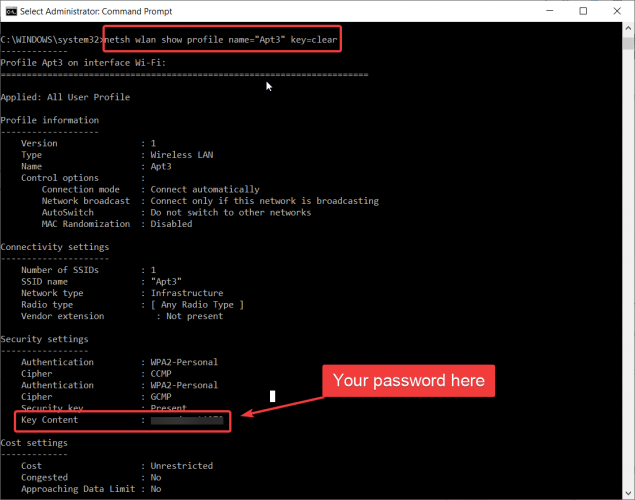
- Heslo, ktoré hľadáte, sa zobrazí v Kľúčový obsah lúka.
To je všetko! Heslo Wi-Fi ste našli ako profesionál.
Ak máte akékoľvek otázky alebo návrhy, neváhajte ich zanechať v sekcii komentárov nižšie.
![5 najlepších smerovačov pre prístupový bod [zoznam 2023]](/f/ac3ba403752337e9a8776f872605c65a.png?width=300&height=460)

